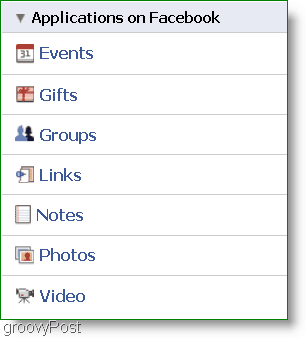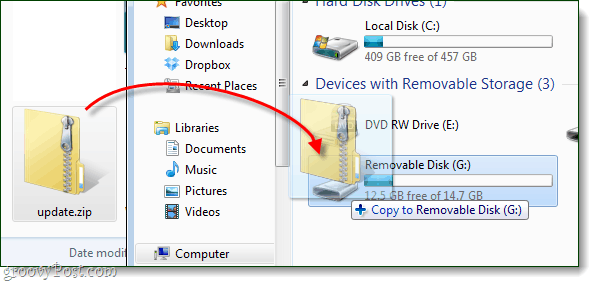Sist oppdatert den
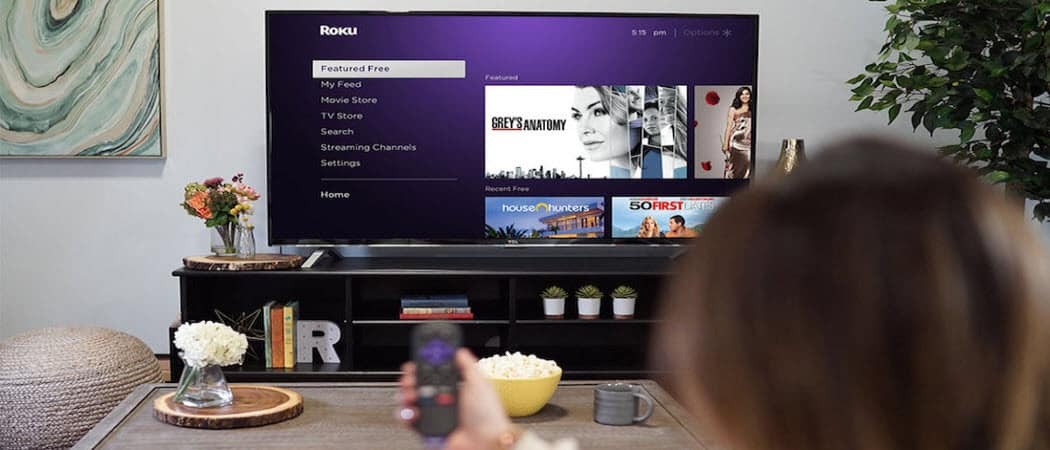
Hvis du fikser et problem eller legger til en ny Roku til Wi-Fi, er det greit å vite IP-adressen. Slik finner du Roku IP-adressen din raskt.
Hvis du prøver å få en Roku til å fungere på nettverket ditt, er det greit å vite det IP adresse.
Du prøver kanskje å koble Roku-pinnen eller TV-en til Wi-Fi, og den fungerer bare ikke. Roku får kanskje ikke en IP-adresse (som betyr at den ikke er riktig tilkoblet) eller adressen den har er i konflikt med en annen enhet.
En IP-adresse er en unik adresse tilordnet en enhet som gir sin identitet på hjemmenettverket ditt eller Wi-Fi. Å kjenne til IP-adressen kan hjelpe deg med å håndtere og feilsøke problemer med Roku og andre enheter.
Slik finner du Roku IP-adressen din raskt.
Slik finner du Roku IP-adressen din fra enheten
Det spiller ingen rolle om du har en TV med Roku innebygd eller en Roku-strømmepinne - du kan få den gjeldende IP-adressen fra Roku Settings-menyen.
Slik finner du Roku IP-adressen din:
- Klikk på Hjem-knapp på fjernkontrollen for å få frem Roku-hjemmeskjermen.
- Bla gjennom menyen på venstre side og velg Innstillinger.
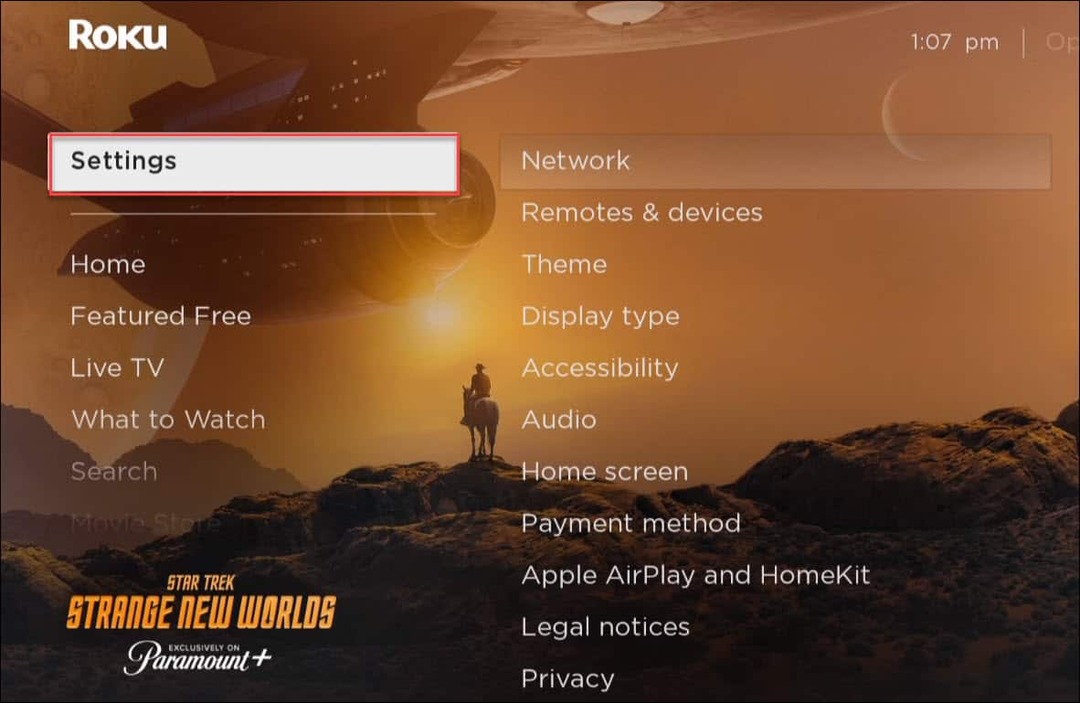
- Å velge Nettverk til høyre.
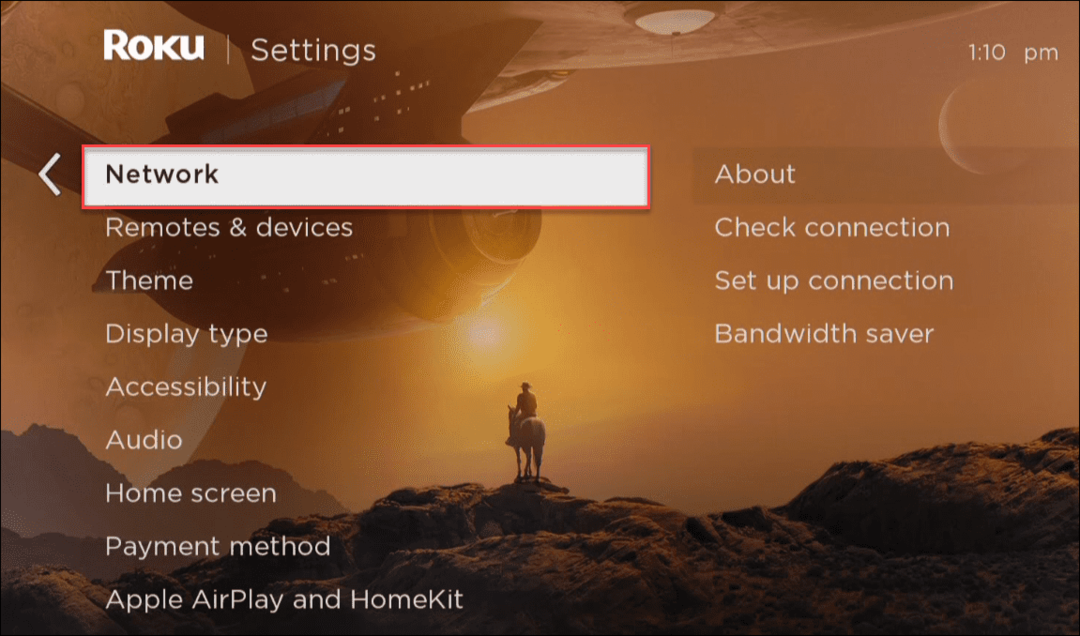
- Velg Om alternativet, og du finner IP adresse oppført. Du vil også se annen nettverksinformasjon, inkludert enhetsnavn, signalstyrke, MAC-adresse og mer.
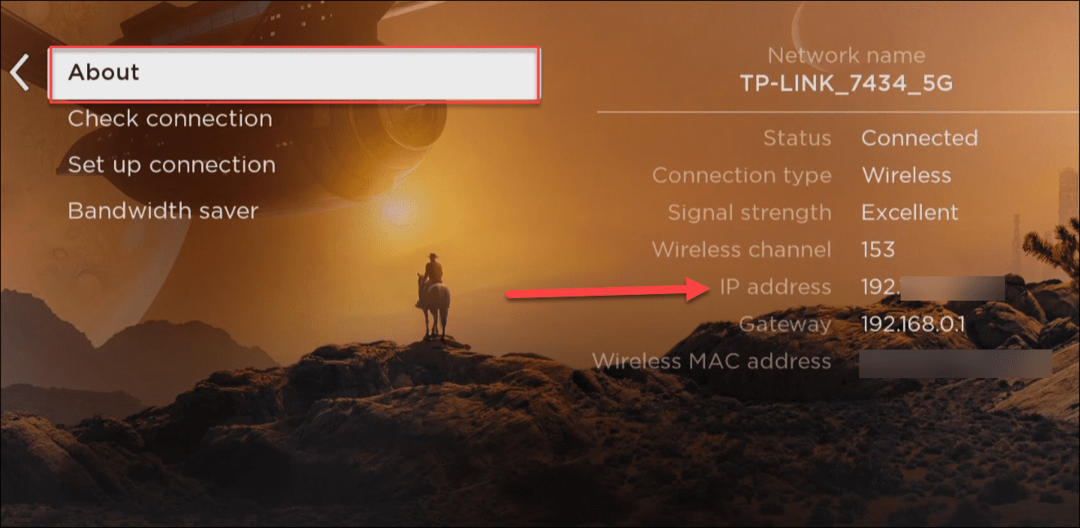
Finn din Roku IP-adresse med Roku Mobile App
Et annet alternativ for å finne din Roku IP-adresse er å bruke Roku mobilapp. Dette er tilgjengelig for både iPhone- og Android-brukere.
Slik finner du Roku IP-adressen din ved hjelp av mobilappen:
- Start Roku-appen og logg på hvis du ikke allerede er det.
- Trykk på Enheter nederst til høyre.
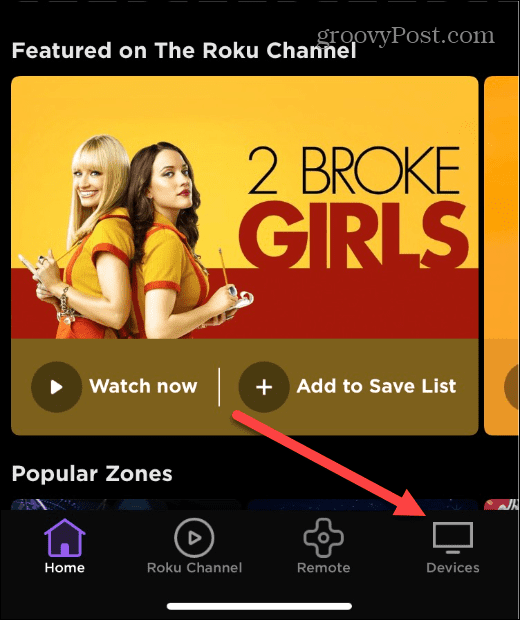
- Velg Roku-enheten du vil ha IP-adressen til.
- Etter at den er koblet til, trykk på knapp med tre prikker øverst til høyre.
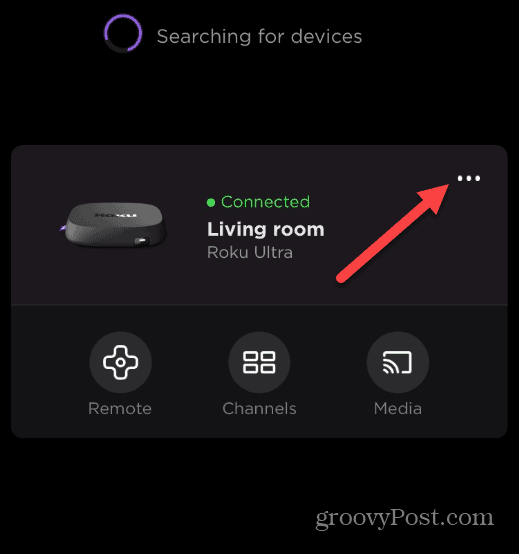
- Når menyen vises, trykk Se systeminformasjon fra listen.
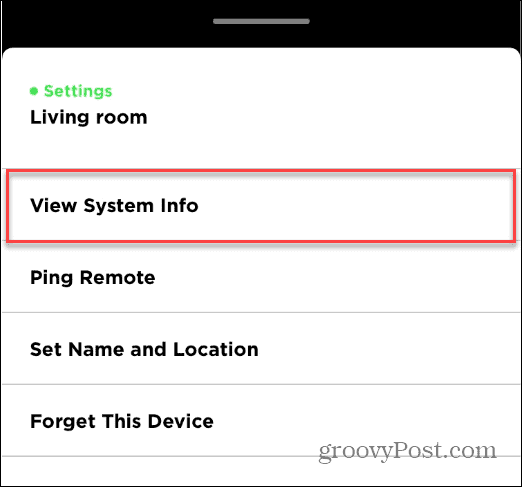
- En ny skjerm vises som viser systeminformasjon – din Rokus IP-adresse vises nederst.
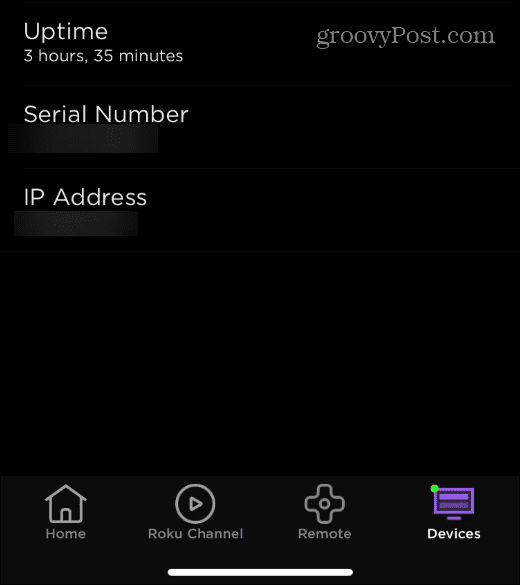
Finn Roku IP-adresse via ruteren din
Det er også mulig å finne din Roku IP-adresse ved å logge på ruteren din. Selvfølgelig varierer brukergrensesnittet til hver ruter, men vi vil gi deg en god ide om hva du skal se etter.
Åpne en nettleser og logg inn på ruterens administrasjonsgrensesnitt. Se etter en liste over tilkoblede enheter, og du bør finne Roku oppført med IP-adressen.
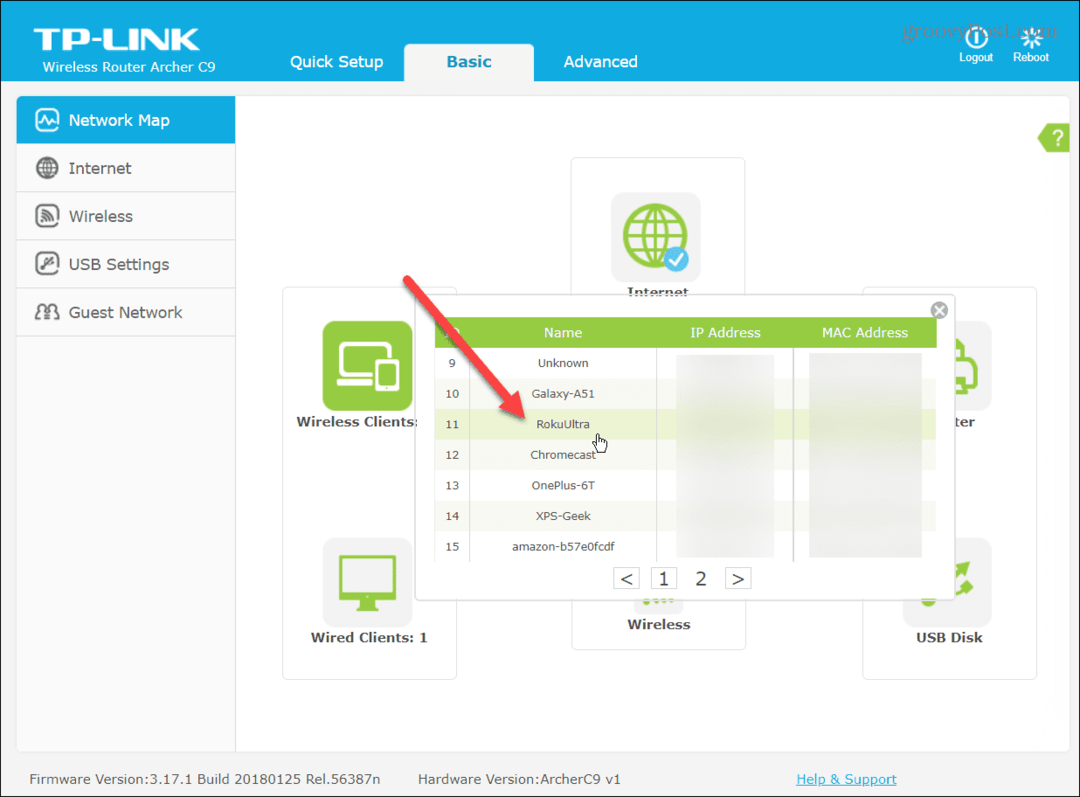
Avhengig av ruteren din, er det vanligvis mye enklere å finne Roku IP-adressen via enheten eller Roku-mobilappen. Imidlertid, hvis du er kjent med ruterens nettgrensesnitt, gir det deg et annet alternativ for å finne Rokus IP-adresse hvis du trenger en.
Finne din Roku IP-adresse
En IP-adresse tildelt individuelle Wi-Fi-enheter lar dem "snakke" med hverandre. Det er flere scenarier der du kanskje trenger en enhets IP-adresse, og det er enkelt å finne en for Roku.
Hver enhet på Wi-Fi-nettverket ditt inkluderer en unik IP-adresse. For eksempel kan det hende du trenger IP-adressen til din Windows 11 PC eller finn IP-adressen på Windows 10 i stedet.
Hvis du leter etter en enkel måte å finne IP-adressen til alle enhetene på nettverket, sjekk ut Advanced IP Scanner. Hvis du leter etter en lignende app for mobil, sjekk ut Fing – Nettverksskanner. Den er tilgjengelig på iOS og Android.
Slik finner du din Windows 11-produktnøkkel
Hvis du trenger å overføre Windows 11-produktnøkkelen eller bare trenger den for å gjøre en ren installasjon av operativsystemet,...
Slik sletter du Google Chrome-buffer, informasjonskapsler og nettleserlogg
Chrome gjør en utmerket jobb med å lagre nettleserloggen, bufferen og informasjonskapslene for å optimalisere nettleserens ytelse på nettet. Slik gjør hun...
Prismatching i butikk: Slik får du nettpriser mens du handler i butikken
Å kjøpe i butikk betyr ikke at du må betale høyere priser. Takket være prismatchingsgarantier kan du få online rabatter mens du handler i...
Slik gir du et Disney Plus-abonnement med et digitalt gavekort
Hvis du har likt Disney Plus og ønsker å dele det med andre, kan du kjøpe et Disney+ gaveabonnement for...